¿Le gustaría llegar a sus suscriptores a través de notificaciones automáticas por goteo? ? El uso de campañas automáticas por goteo en su sitio de WordPress es una excelente manera de dar la bienvenida a nuevos usuarios y aumentar la participación. Se pueden utilizar para guiar a sus usuarios a través de un proceso específico. En este artículo, aprenderá a configurar notificaciones automáticas y notificaciones por correo electrónico en WordPress. También puede aplicar esto en un sitio web basado en alojamiento en la nube como el sitio web de Elementor .

Importancia de usar notificaciones de goteo automatizadas
Puede enviar notificaciones de goteo a sus suscriptores mediante notificación automática o correo electrónico, según sus preferencias.
El envío de estos mensajes en un intervalo predefinido se activa automáticamente como parte de una serie. Es más como "gotearlos" lentamente en lugar de "derramarlos antes de que estén listos".
Una campaña de goteo se puede utilizar para promocionar un producto, obtener más visitas a su blog de WordPress, establecer una relación con sus usuarios, aumentar las ventas o incluso impartir un curso.
Create Amazing Websites
Con el mejor generador de páginas gratuito Elementor
Empezar ahoraPara aprovechar al máximo las campañas de goteo automatizadas en WordPress, considere estos casos de uso:
- Si tiene un nuevo suscriptor o cliente, puede enviarle automáticamente una notificación de goteo de bienvenida. Al hacer esto, genera confianza en la marca y educa a los usuarios sobre sus productos y servicios.
- Tener notificaciones de goteo automatizadas configuradas en su tienda de comercio electrónico puede ayudarlo a vender productos adicionales y cruzados.
- Al promocionar su contenido más importante, puede hacer que las personas regresen a su sitio web.
- Las personas de diferentes regiones pueden recibir mensajes dirigidos a través de notificaciones por goteo. Con la segmentación geográfica, se pueden lograr más conversiones.
- Las notificaciones de goteo automatizadas se pueden usar para que las personas se registren en seminarios web y próximos eventos.
Configuración automática de campañas de goteo de notificaciones push
PushEngage es el método más simple para configurar notificaciones automáticas. Más de 10 000 organizaciones lo utilizan como el mejor software de notificación push web para que WordPress envíe mensajes personalizados.
Primero debe ir al sitio web de PushEngage y seleccionar "Comenzar gratis ahora".
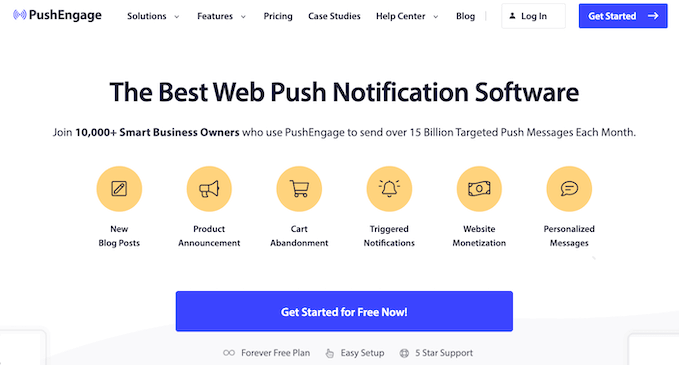
El siguiente paso es elegir una estrategia de precios que se adapte a sus necesidades. PushEngage ofrece un plan gratuito con hasta 200 suscriptores y 30 campañas.
Puede registrarse usando una cuenta de Google o establecer una cuenta después de elegir una opción de precio.
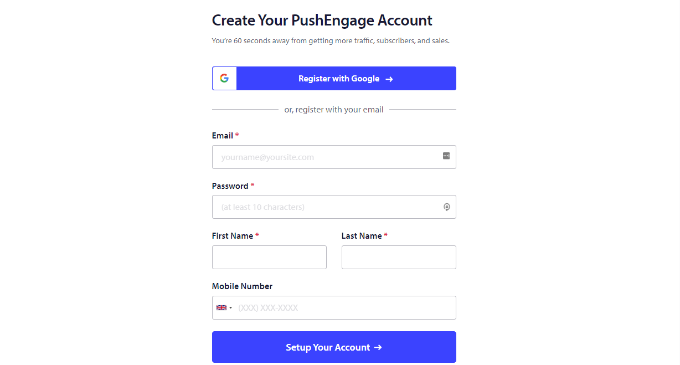
Cuando inicie sesión en su cuenta, aparecerá el panel de PushEngage.
Luego, la herramienta lo dirigirá a Configuración del sitio » Detalles del sitio, donde le pedirá que agregue información sobre sus sitios web, como el nombre de dominio y el símbolo del sitio.
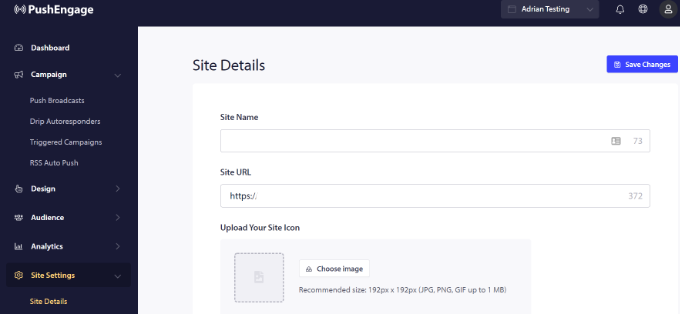
Puede crear la clave API para integrar su sitio web de WordPress con PushEngage desplazándose hacia abajo hasta la sección "Detalles del sitio".
Copie la clave API, luego péguela en un documento del Bloc de notas para almacenarla. Se requiere en la siguiente acción.
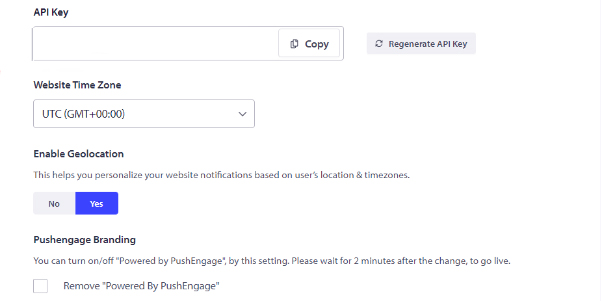
El siguiente paso es integrar PushEngage con su sitio web de WordPress. Instalar y activar el complemento PushEngage WordPress es el primer paso. Cuando PushEngage esté activado, ubíquelo en el menú del panel de WordPress y seleccione la opción 'Configurar'.
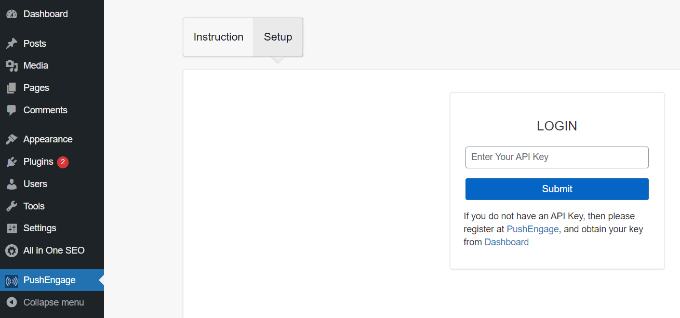
La clave API que acaba de copiar ahora debe ingresarse en la columna "INICIAR SESIÓN".
Simplemente haga clic en el botón "Enviar" después de ingresar la clave API.
Ahora, más configuraciones deberían estar visibles en el área PushEngage del tablero de WordPress.
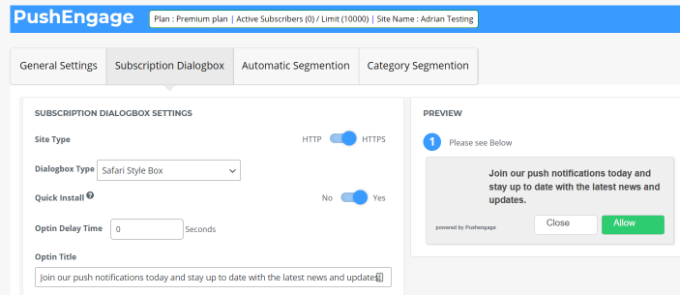
Encontrará opciones para configurar parámetros UTM, editar el contenido en el cuadro de diálogo de suscripción y más. Las notificaciones automáticas también se pueden enviar automáticamente cada vez que se publica una nueva publicación.
Utilizando PushEngage, puede crear notificaciones de goteo automatizadas. En este ejemplo, diseñaremos una campaña de bienvenida para nuevos suscriptores.
Debe comenzar yendo a su panel de PushEngage en lugar del panel de administración de WordPress. Haga clic en el botón "Crear nueva respuesta automática por goteo" después de localizar Campañas » Respuestas automáticas por goteo.
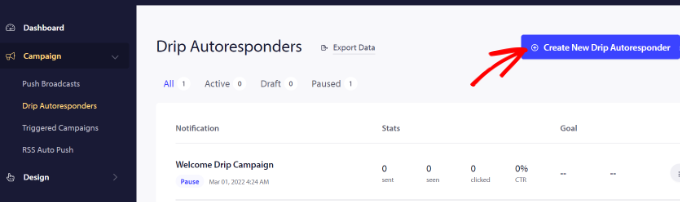
Después de eso, puede modificar el contenido que desea mostrar y agregar otras notificaciones automáticas.
Para ver más opciones, simplemente haga clic en la flecha al final de la notificación. Al expandir cada aviso, puede modificar el título, el mensaje, la URL, el icono y otros detalles de la notificación. También se proporciona una vista previa de sus notificaciones tal como aparecerán en el navegador.
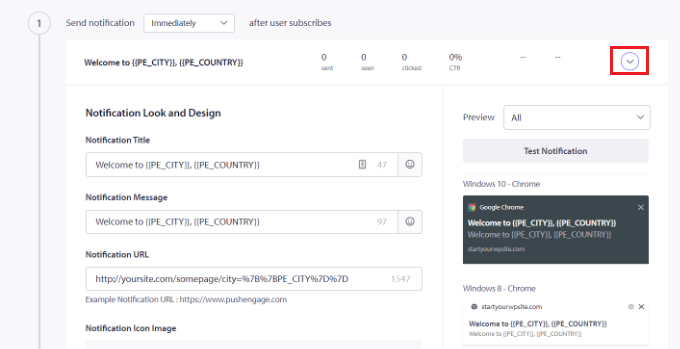
También puede decidir cuándo enviar cada notificación mediante PushEngage. Puede, por ejemplo, enviar el primer mensaje de inmediato y elegir una hora diferente para el segundo.
Solo necesita hacer clic en el menú desplegable 'Enviar aviso' para elegir la hora en que desea enviar el mensaje de inserción.
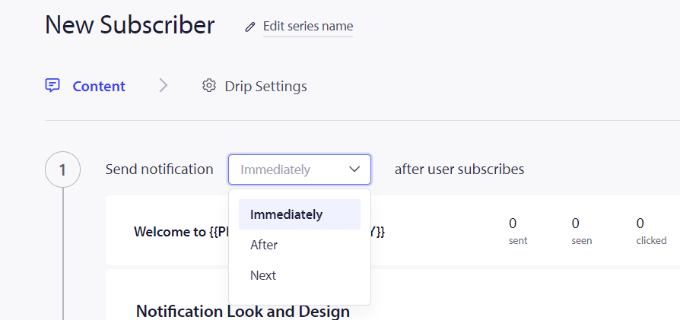
Simplemente haga clic en el botón "Agregar nueva notificación" para incluir una nueva notificación en la campaña de goteo. Después de agregar todas las notificaciones, haga clic en el botón ‘Drip Settings’.
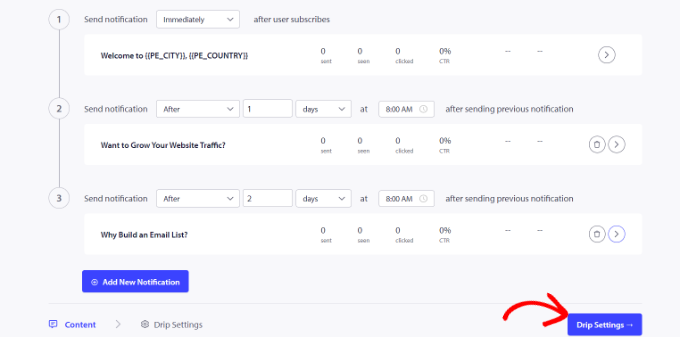
La próxima decisión es si entregar las notificaciones a todos sus suscriptores o solo a un grupo de audiencia seleccionado que usted designe.
Puede dividir a sus suscriptores en varias categorías usando PushEngage. Seleccionamos la opción 'Enviar a todos los suscriptores' para esta instrucción.
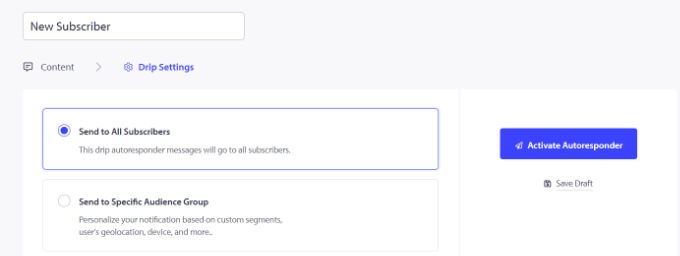
Para activar las notificaciones push automáticas para su sitio web, simplemente haga clic en el botón "Activar respuesta automática" después de eso.
Las notificaciones de goteo aparecerán como "Activas" cuando navegue a Campañas » Respuestas automáticas de goteo desde su panel de PushEngage.
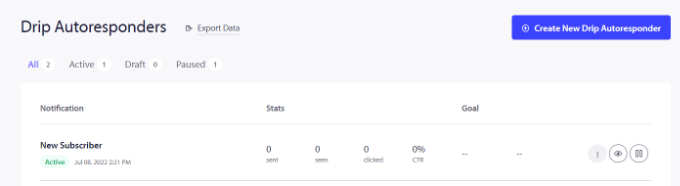
¡Ahí tienes! Para su sitio web, ha creado una campaña automática de goteo de notificaciones automáticas.
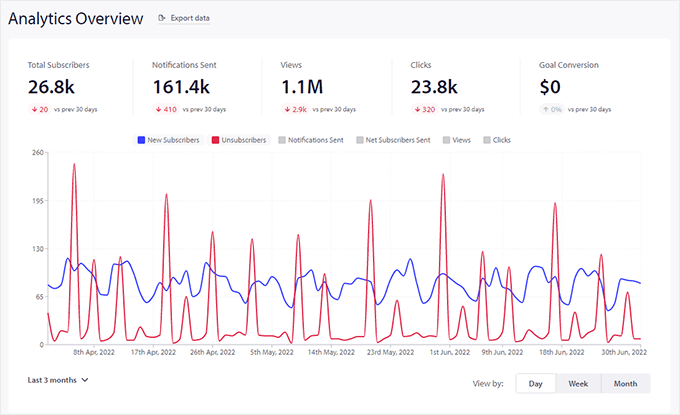
Ahora puede ver estadísticas precisas sobre su rendimiento en el área de análisis de su cuenta de PushEngage.
Terminando
Le deseamos suerte en aprender a configurar notificaciones automáticas de goteo en WordPress desde esta publicación. Consulte también nuestra elección profesional para obtener el mejor formulario de marketing por correo electrónico . Comparta este artículo con sus amigos si lo disfruta y esté atento a CodeWatchers para obtener más información.





